csv 文件配置
使用csv文件可以将不同的数据存放起来,做单接口测试。
以 发布话题接口为例。
准备测试数据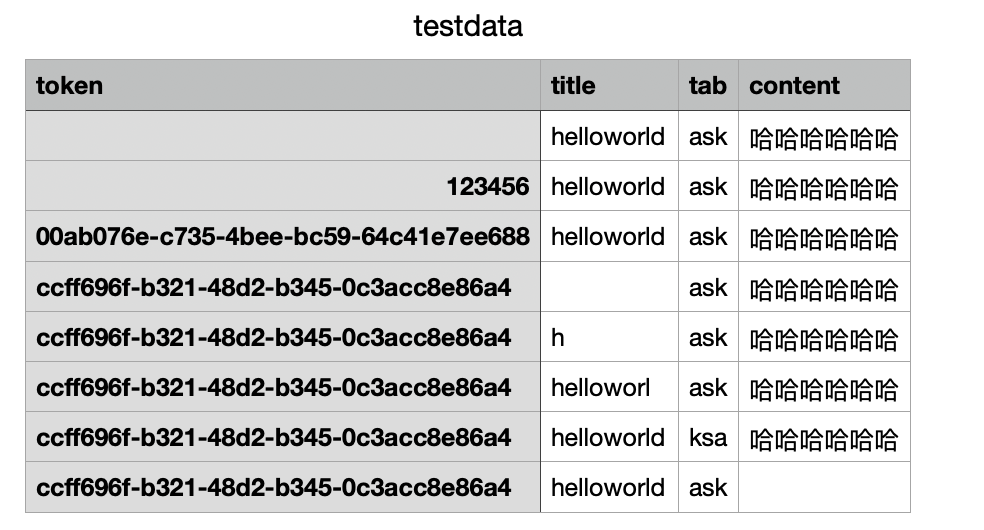
testdata.csv
编写测试脚本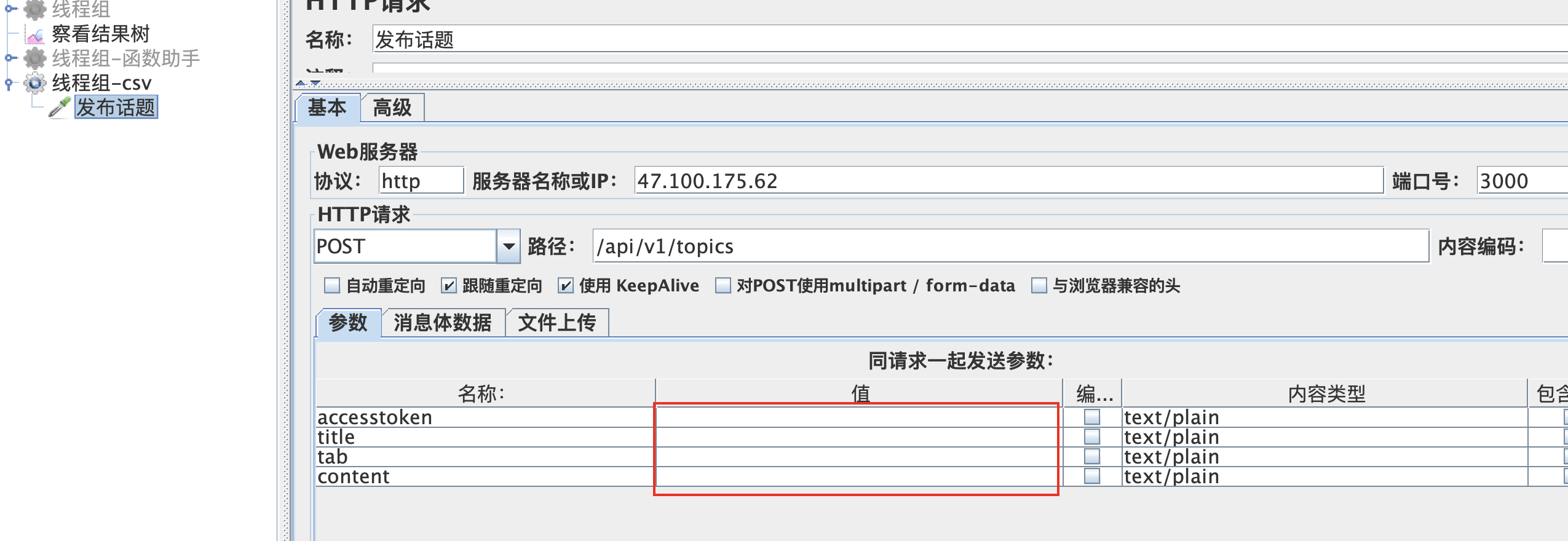
这里面的值要从 上面的csv文件中读取。
添加csv文件配置
【线程组】—【右键】—【添加】—【配置元件】—【CSV Data Set Config】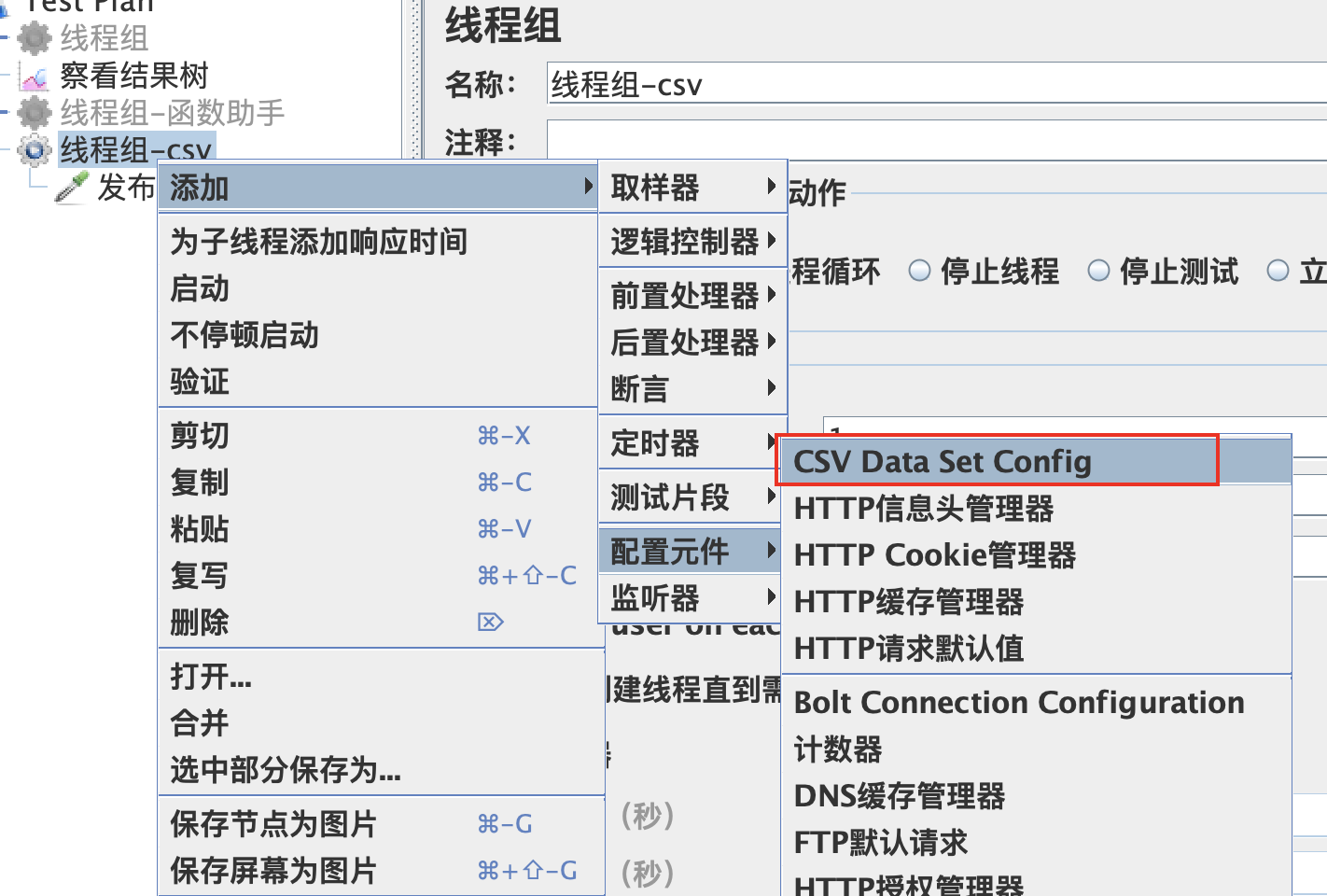
对csv文件的数据进行相关的配置。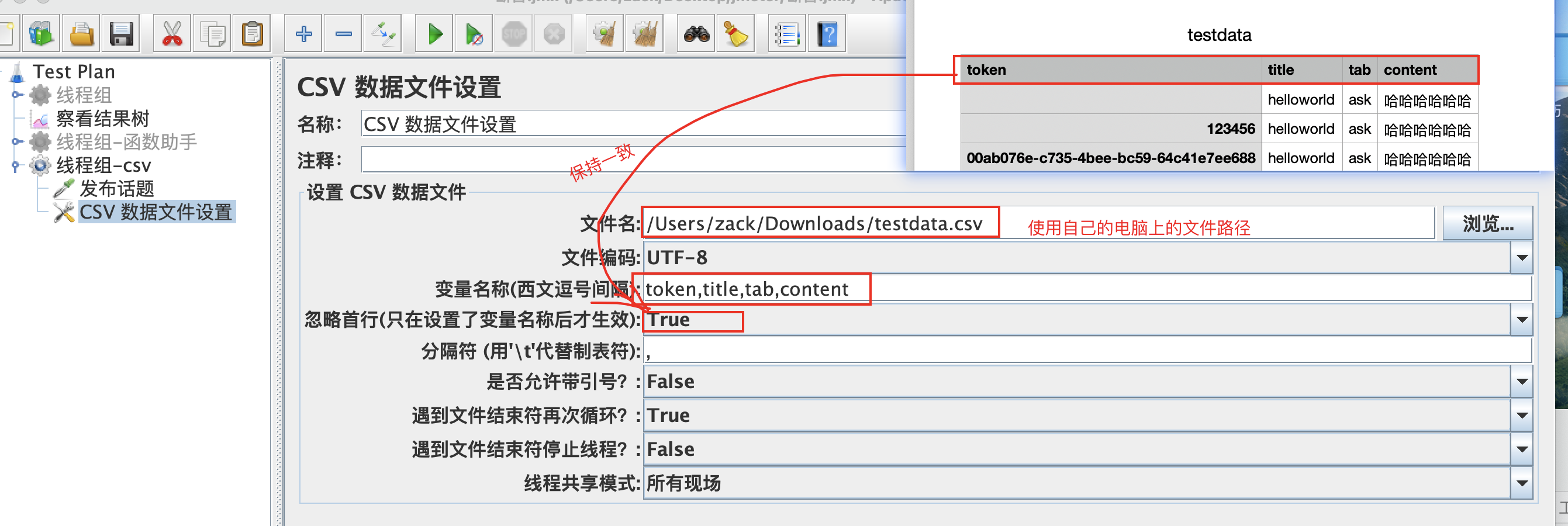
这里需要注意:⚠️ 文件路径一定是自己电脑上的文件路径。
请求中使用变量
在请求中,需要使用csv文件中的数据的位置 ${} 的方式来引用变量。
运行
数据文件中总共有8条数据。所以执行,需要执行8次。
线程组中修改循环次数为8或者线程数为8也可以。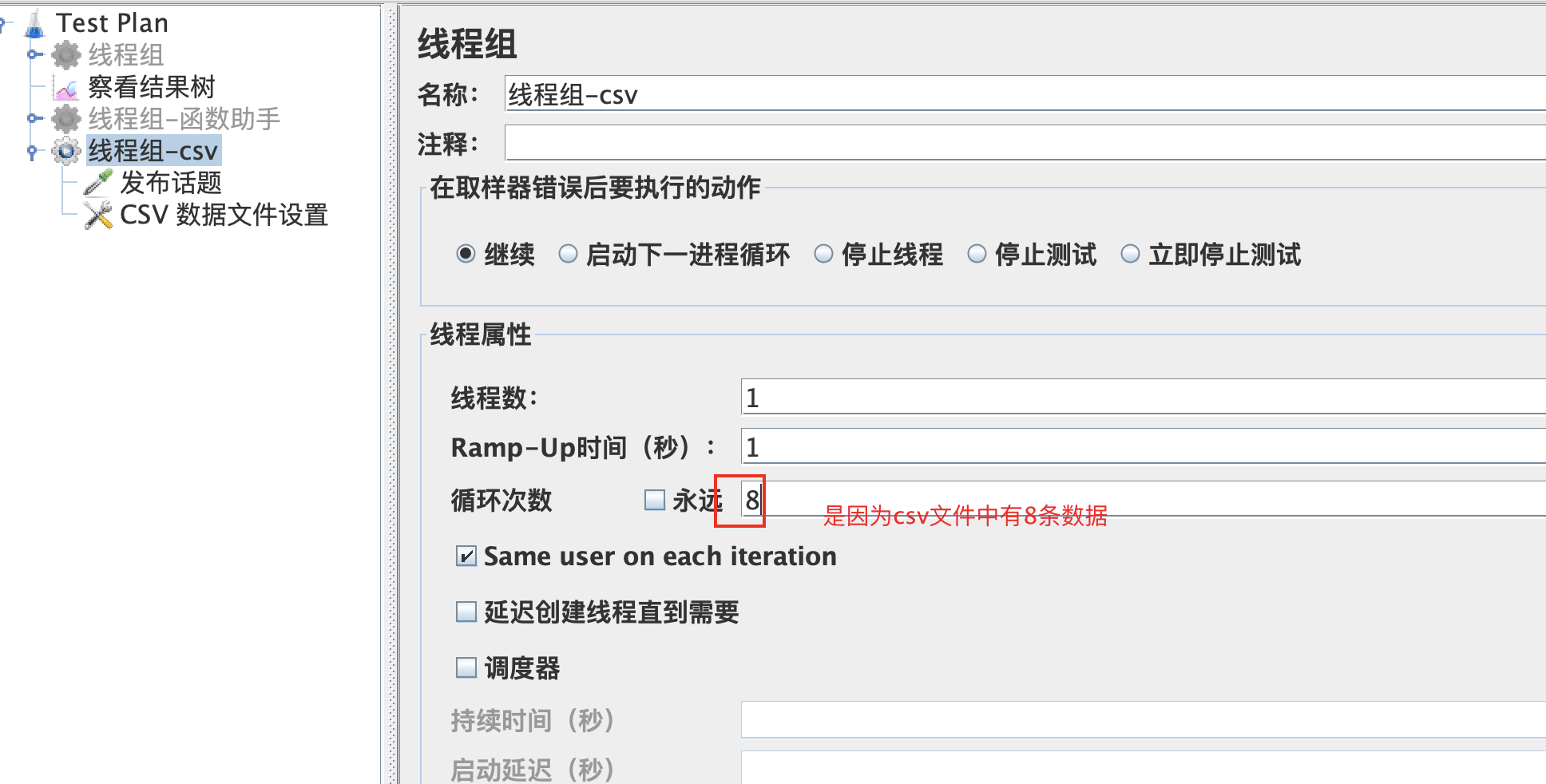
可以 看到执行了8次
每次取到csv文件中的每一行数据。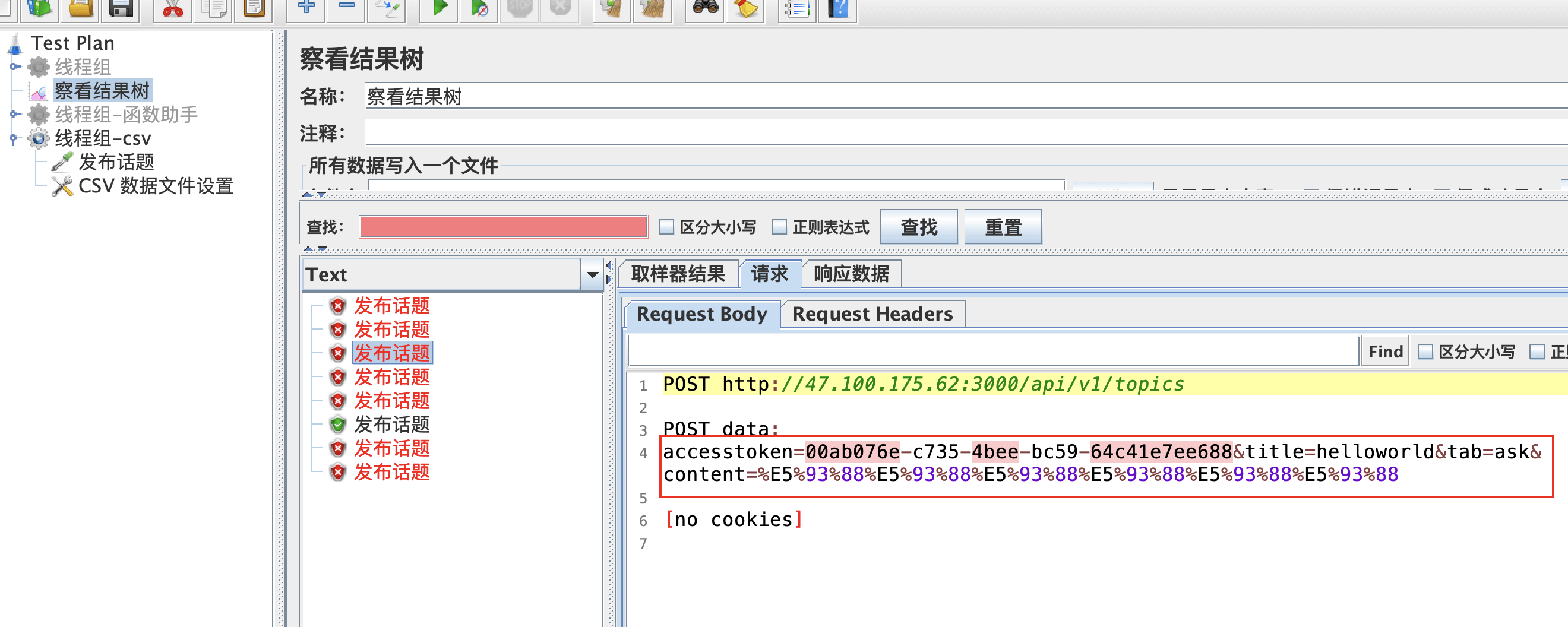
练习
- 创建 话题首页接口
- 分别测试如下场景 | limit | page | tab | | —- | —- | —- | | 1 | 1 | ask | | 10 | 1 | ask | | 50 | 1 | ask | | 100 | 1 | ask |
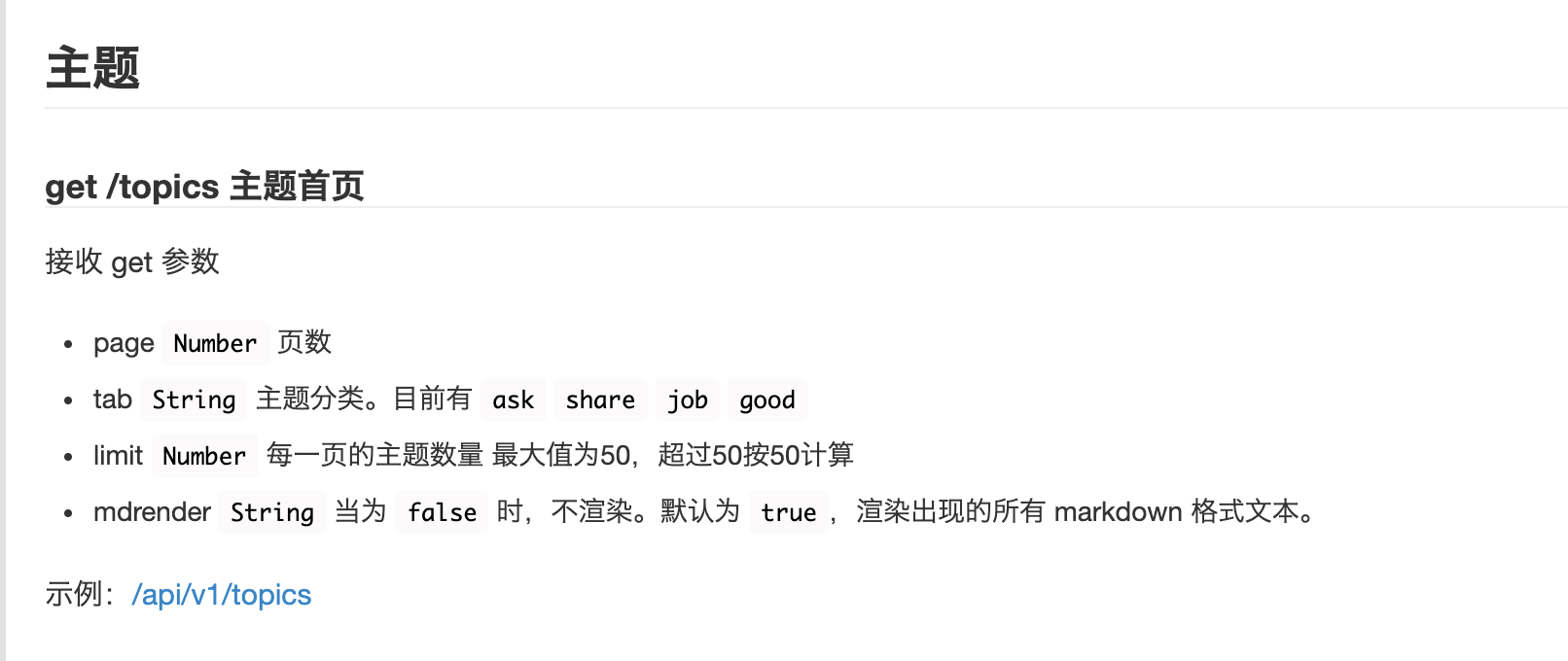
线程组-csv-index.jmx
testindex.csv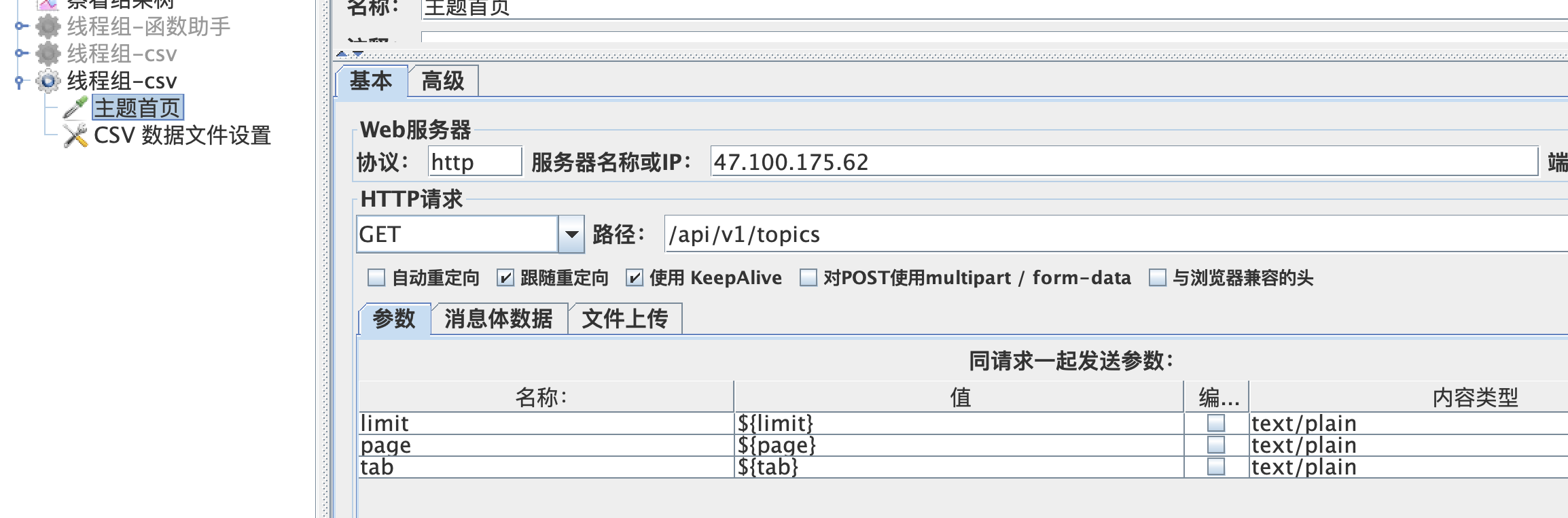
csv数据驱动断言
上面的操作中,根据业务需求,对应的检查点如下:
| limit | page | tab | 状态码 | 检查点 | 备注 |
|---|---|---|---|---|---|
| 1 | 1 | ask | 200 | 1 | limit限制数据数量1 |
| 10 | 1 | ask | 200 | 10 | limit限制数据数量10 |
| 50 | 1 | ask | 200 | 50 | limit限制数据数量50 |
| 100 | 1 | ask | 200 | 50 | limit限制数据数量50 |
- 修改csv文件配置,在变量栏中添加新的数据。
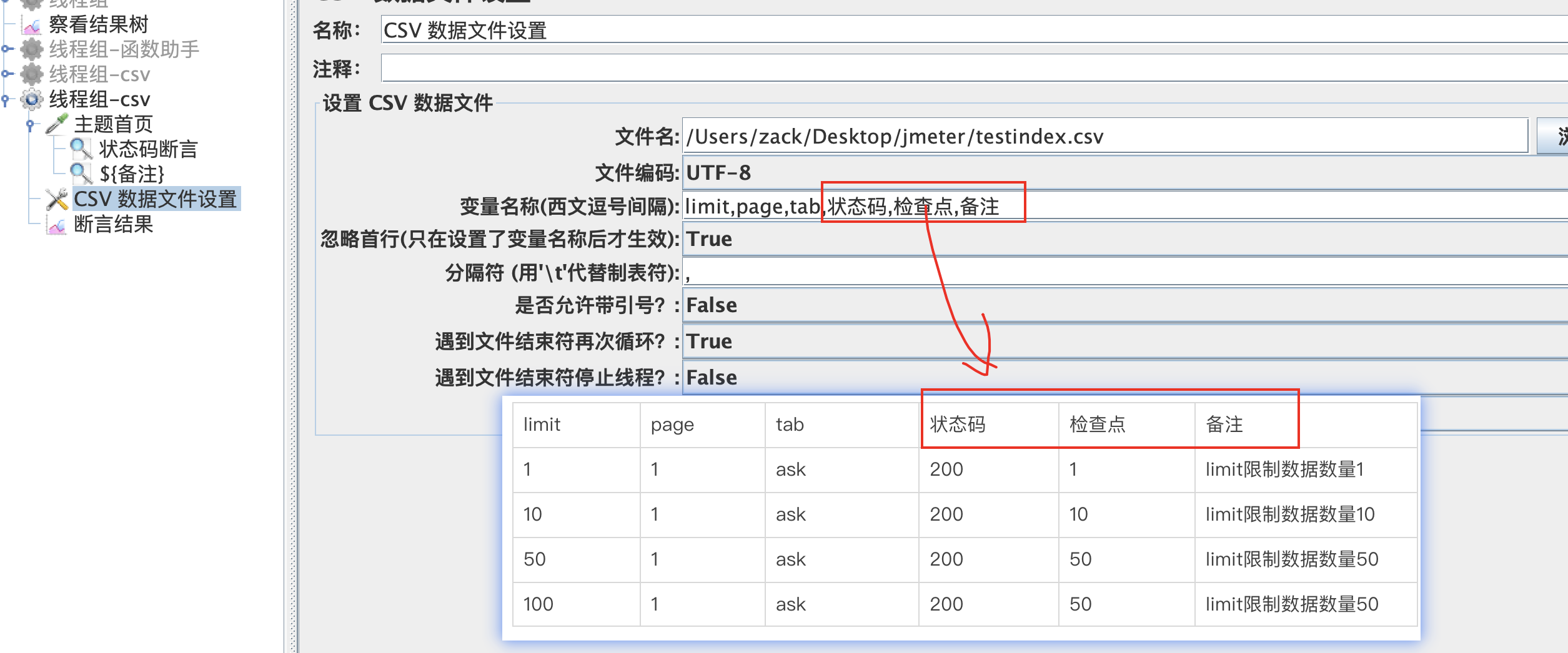
- 添加—【响应断言】—【状态码断言】
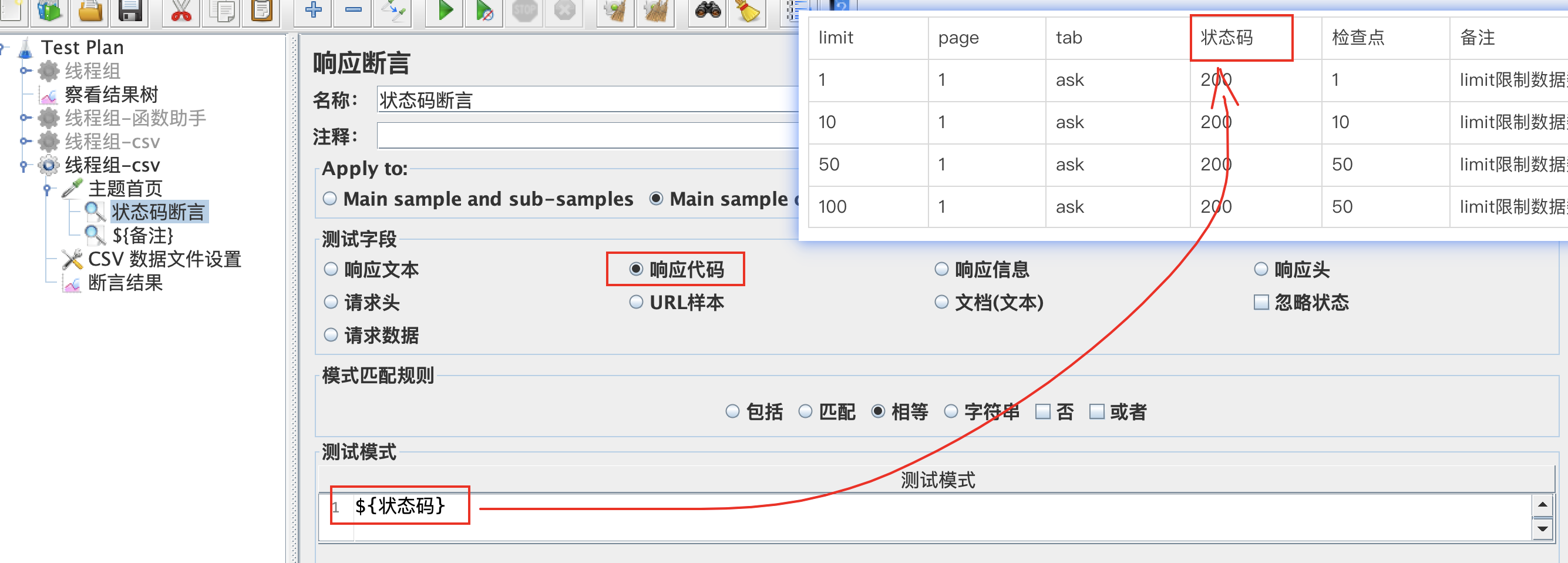
3.添加 JMESPath 断言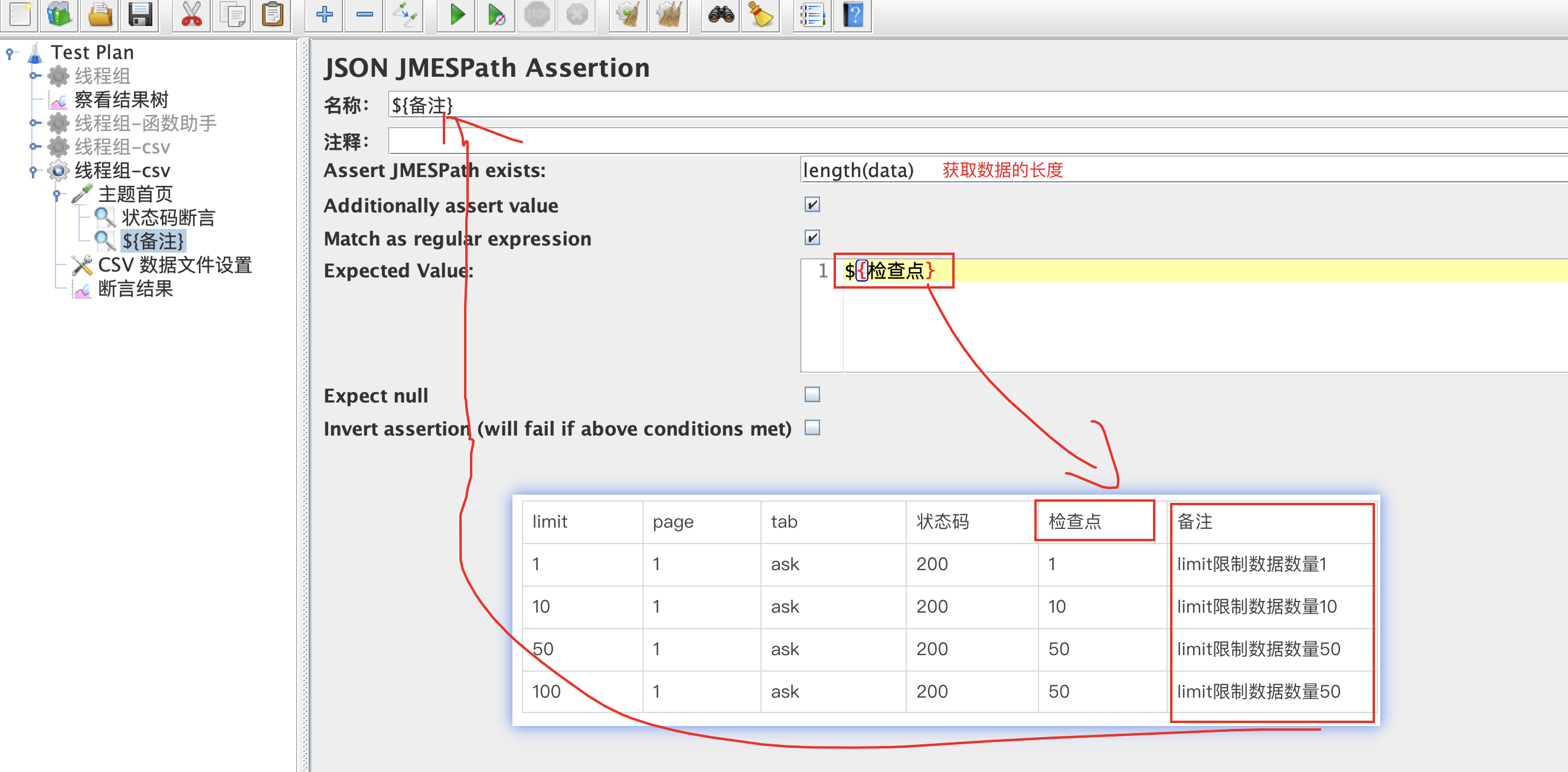
添加变量,主要是从csv文件中获取数据,使用变量的方式进行获取。
testindex.csv
线程组-csv-断言.jmx
总结
- 单接口平时你是怎么测试的?
单接口测试主要考虑 正常场景和异常场景; 测试的时候传入不同的数据,得到的结果也不一样。 在测试这些场景的时候,因为请求地址,请求方法,请求参数的字段都一样,不一样的地方是 参数字段对应的数据和结果。 将不同的字段值和不同的检查点放入到csv文件中 在接口测试时候,使用csv文件配置,导入文件,使用变量的方式进行测试。添加断言,断言中的期望值也是使用变量来做。
- csv文件中你是怎么添加断言的?
主要断言两部分 1 状态码断言 2 服务器返回结果断言 将对应的期望结果放入到csv文件中 断言中引用变量

